LinkedIn에서 그룹을 만드는 방법
게시 됨: 2023-01-28Facebook 그룹과 유사하게 LinkedIn 그룹은 다른 사람들과 만나고 직업 관련 관심사를 논의할 수 있는 장소를 제공합니다. 올바른 그룹을 찾지 못했거나 원하는 그룹이 존재하지 않을 수 있습니다. 나만의 LinkedIn 그룹을 만들어 보시지 않겠습니까?
그룹을 만들 때 가입할 수 있는 사람을 결정하고 게시하기 전에 게시물을 검토하고 그룹을 비공개로 유지하거나 다른 LinkedIn 사용자가 검색할 수 있도록 합니다. 파헤칠 준비가 되었으면 LinkedIn에서 그룹을 만드는 방법과 그룹 관리의 기본 사항을 보여드리겠습니다.

새 LinkedIn 그룹 만들기
LinkedIn 웹사이트 또는 모바일 앱에서 그룹을 만들 수 있습니다. 사용하려는 지점으로 이동하여 로그인하고 다음 단계에 따라 그룹을 설정하십시오.
웹에서 그룹 만들기
- LinkedIn 홈페이지의 홈 탭으로 이동하여 왼쪽 하단에서 그룹 을 선택합니다.
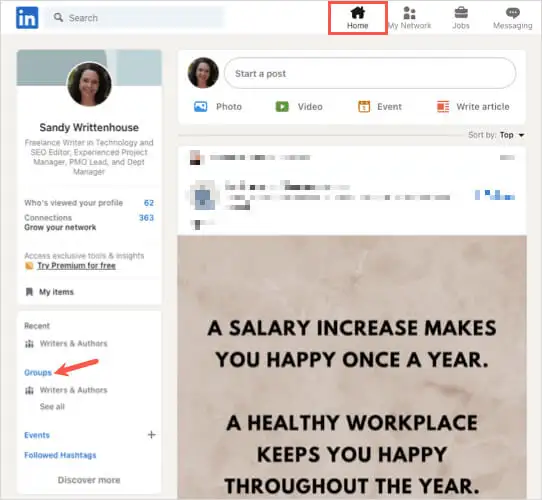
- 해당 위치에 그룹이 표시되지 않으면 내 네트워크 탭을 선택하십시오. 그런 다음 왼쪽의 내 네트워크 관리 아래에서 그룹 을 선택합니다.
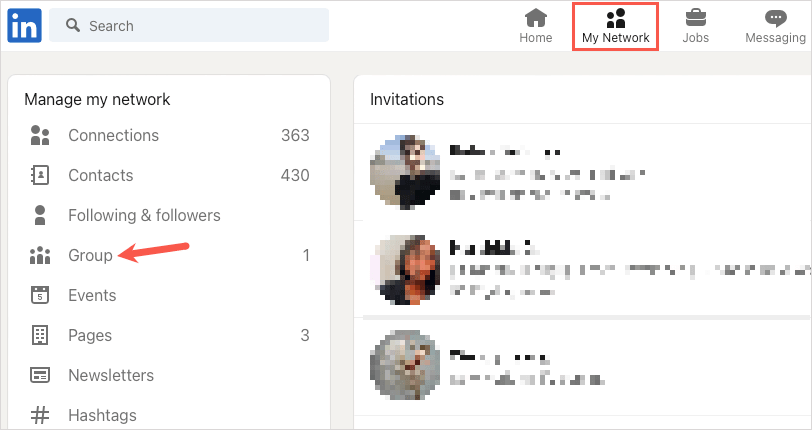
- 다음 화면의 오른쪽 상단에서 그룹 만들기 를 선택합니다.
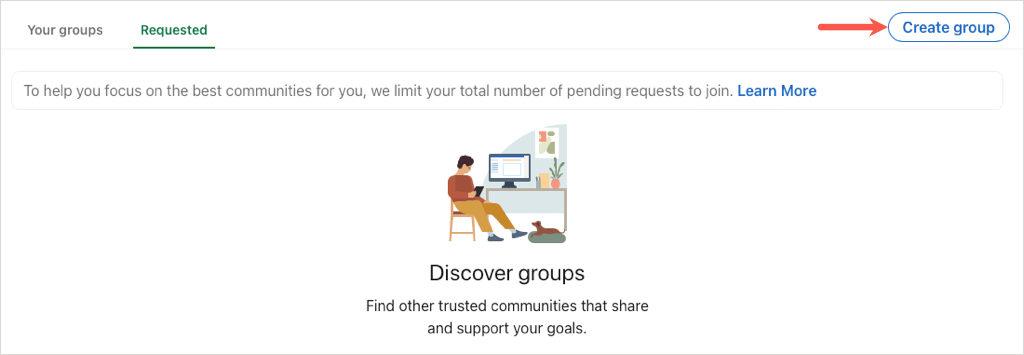
모바일 앱에서 그룹 만들기
- Android 또는 iPhone의 LinkedIn 모바일 앱에서 내 네트워크 탭으로 이동합니다.
- 상단에서 내 네트워크 관리 를 선택합니다.
- 그룹 을 선택합니다.
- 오른쪽 상단에서 만들기 를 선택합니다.
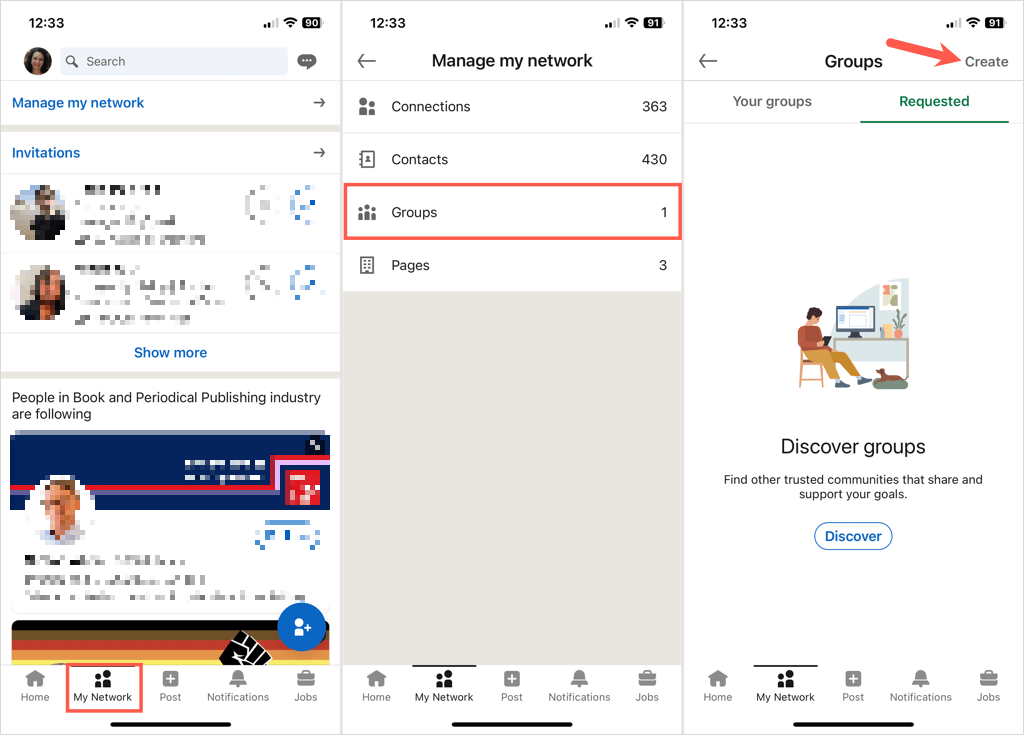
- 또는 아무 탭에서나 왼쪽 상단에 있는 LinkedIn 프로필 아이콘을 선택합니다.
- 그룹 을 선택합니다.
- 오른쪽 상단에서 만들기 를 선택합니다.

그룹 세부 정보 추가
그룹 만들기 상자에 도착하면 모든 그룹 정보를 입력합니다.
로고 및 표지 이미지 (선택 사항): 왼쪽의 로고 이미지 또는 오른쪽 상단의 표지 사진 옆에 있는 편집 아이콘(연필)을 선택하여 둘 중 하나 또는 둘 다를 추가합니다. 이렇게 하면 구성원이 그룹을 한눈에 구분할 수 있습니다.
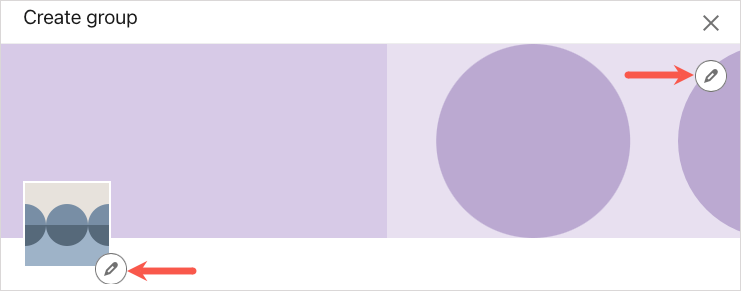
그룹 이름 (필수): 최대 100자까지 그룹 이름을 입력합니다. 그룹 이름에 의도, 주제 또는 산업을 포함시키십시오.
설명 (필수): 그룹에 대한 설명을 최대 2,000자까지 입력할 수 있습니다. 대상 청중과 잠재적인 새 구성원이 그룹의 목적을 이해할 수 있도록 충분히 설명하십시오.
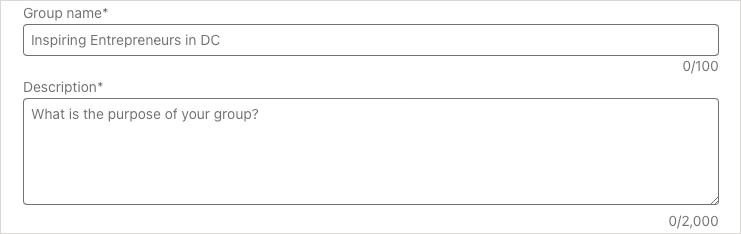
산업 (선택 사항): 그룹에 대한 관련 산업을 포함하려면 최대 3개까지 추가할 수 있습니다. 이는 특정 산업 및 관련 경력에 도움이 됩니다.
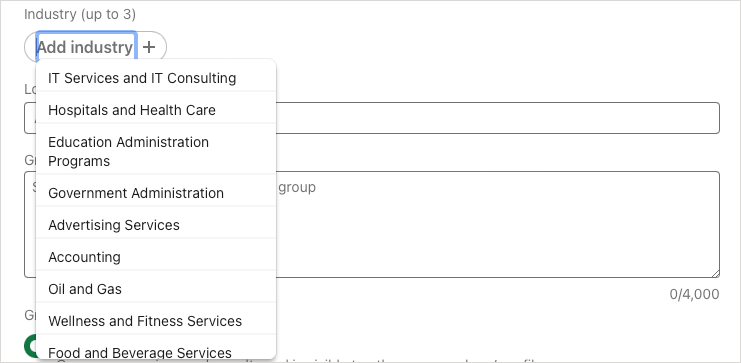
위치 (선택 사항): 그룹이 특정 위치에 있는 경우 해당 위치도 포함할 수 있습니다. 귀하의 위치에 따라 현지 지점을 선택하거나 원하는 경우 전 세계적으로 광범위하게 이동할 수 있습니다.
그룹 규칙 (선택 사항): 구성원이 준수하기를 원하는 규정, 기대 또는 규칙을 포함하는 것이 좋습니다. 그룹 규칙에 최대 4,000자를 사용할 수 있습니다.
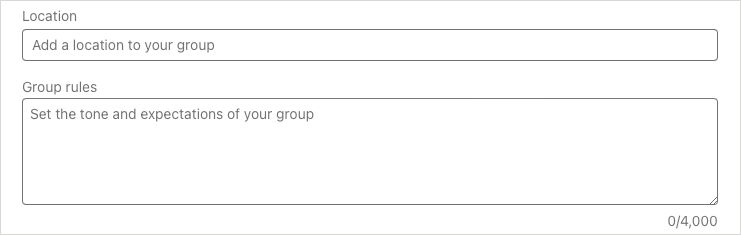
그룹 검색 가능성 (필수): 이 옵션에 대해 Listed 또는 Unlisted 를 선택할 수 있습니다. 나열됨은 그룹이 검색 결과와 구성원 프로필에 표시됨을 의미합니다. 목록에 없음은 반대로 그룹이 검색에 나타나지 않고 회원 프로필에 표시되지 않습니다.

권한 (선택 사항): 회원이 1촌을 초대할 수 있도록 하려면 첫 번째 상자를 선택하고 게시하기 전에 게시물을 검토하려면 두 번째 상자를 선택하십시오. 게시물을 검토하기 위해 확인란을 선택하면 게시물이 그룹에 표시되기까지 14일 이내에 검토해야 합니다.
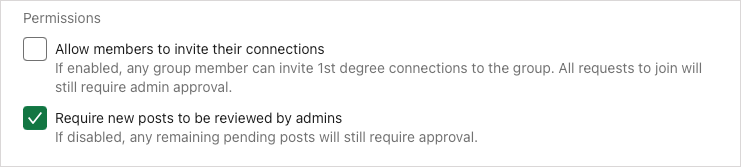
모든 세부 정보를 마치면 만들기 를 선택하여 설정 프로세스를 완료합니다.
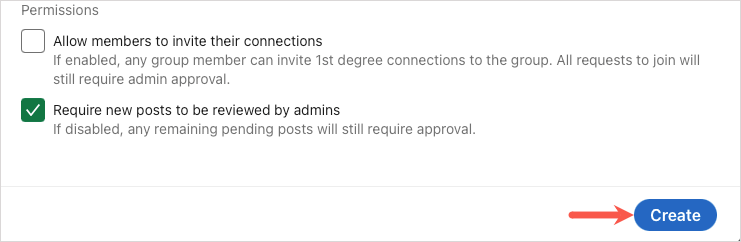
LinkedIn 그룹 제한
자신만의 LinkedIn 그룹을 만들 때 알아야 할 몇 가지 제한 사항이 있습니다.

이 글을 쓰는 시점에서 다음을 수행할 수 있습니다.
- 하루에 5개 그룹 생성 및 30개 그룹 삭제
- 단일 그룹에 300만 명의 회원 보유 *
- 그룹에 소유자 10명과 관리자 20명 할당
- 30개 그룹 관리
- 그룹 게시물에 최대 3,000자, 댓글에 최대 1,250자 사용
그룹 회원이 되는 것과 관련된 기타 제한 사항은 LinkedIn 도움말 페이지에서 그룹 제한을 확인하십시오.
* 다른 LinkedIn 도움말 페이지에는 그룹에 최대 2백만 명의 회원만 있을 수 있다고 명시되어 있습니다. 멤버십이 이 숫자에 도달하면 주의하십시오.
LinkedIn 그룹 관리
LinkedIn 그룹을 만들면 구성원을 초대하고, 그룹을 편집하고, 보류 중인 게시물을 보는 등의 작업을 수행할 수 있습니다. 시작하려면 그룹의 홈페이지를 방문하십시오.
연결 초대
웹에서 오른쪽 상단 모서리에 있는 연결 초대 를 선택합니다.
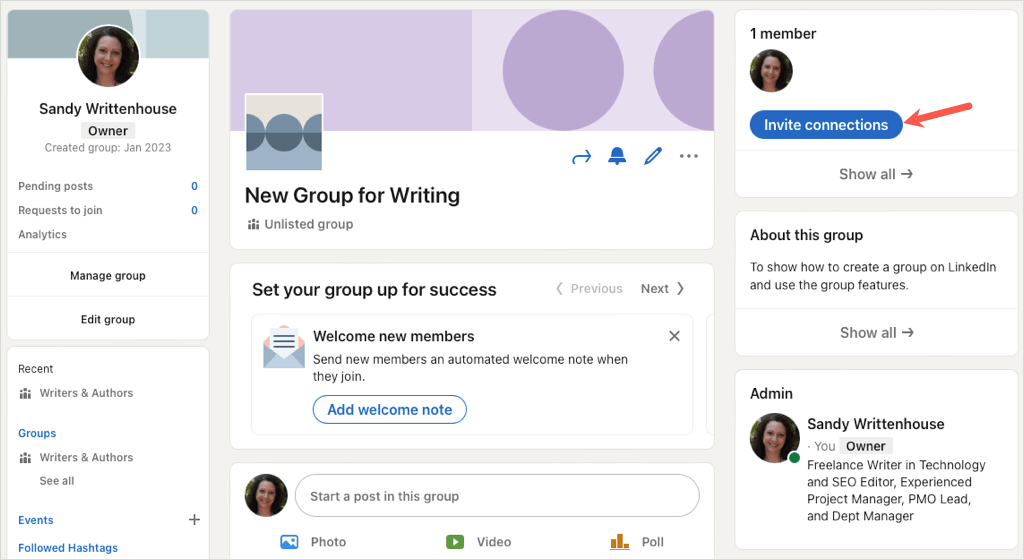
모바일 앱에서는 상단의 초대 를 선택하세요.
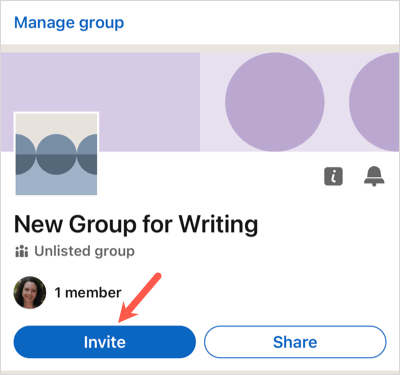
그룹에 가입하려는 연결의 확인란을 선택하고 초대 를 선택합니다.
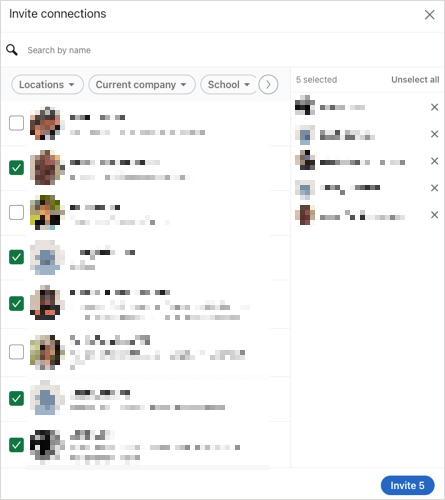
그룹 편집
설명을 편집하거나 산업을 추가하거나 원래 검색 가능성을 변경할 수 있습니다.
웹에서는 왼쪽에서 그룹 편집 을 선택하거나 그룹 이름 오른쪽에서 편집 아이콘을 선택합니다.
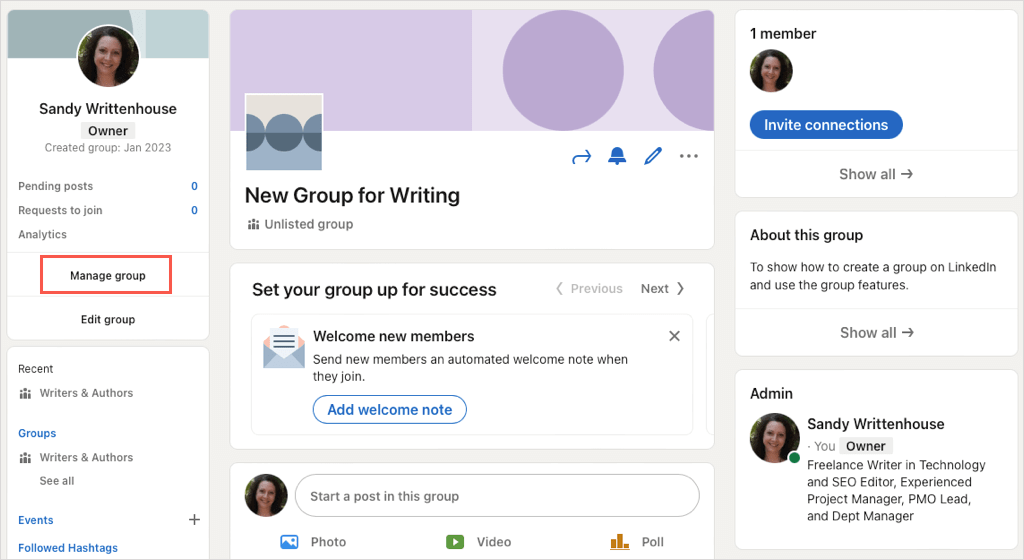
모바일 앱에서 상단의 그룹 관리 를 탭한 다음 하단에서 그룹 편집 을 선택합니다.
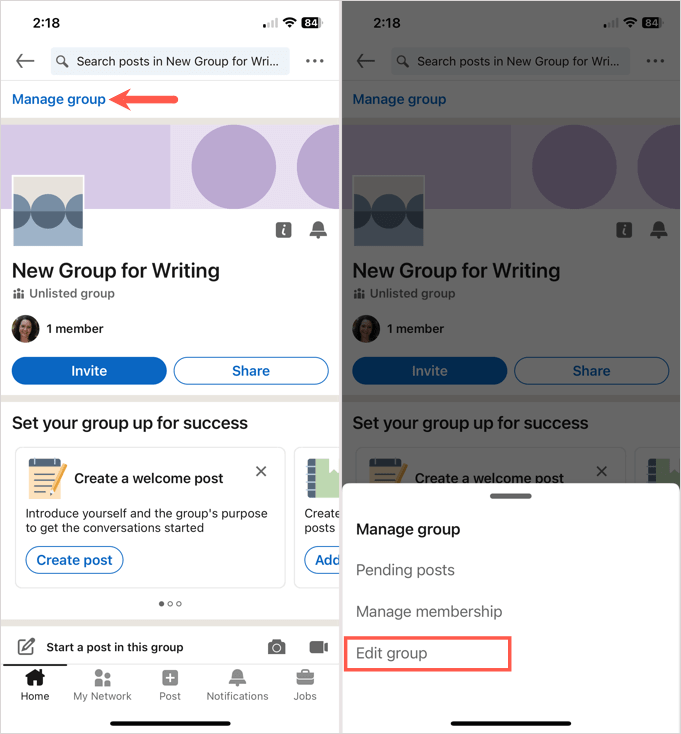
변경하고 저장 을 선택합니다.
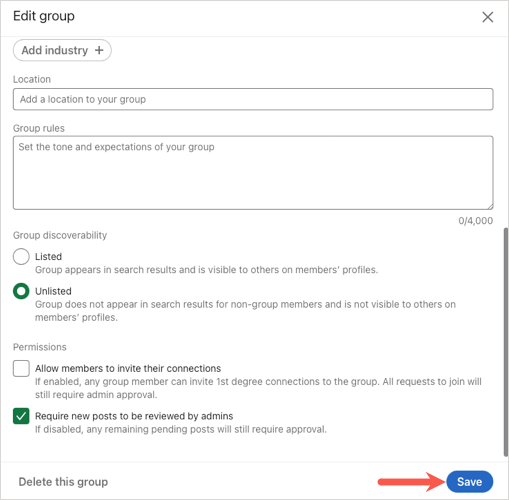
보류 중인 게시물 보기
게시물이 게시되기 전에 검토하도록 선택하면 모든 게시물을 한 곳에서 볼 수 있습니다.
웹에서는 왼쪽의 보류 중인 게시물 오른쪽에 있는 번호를 선택합니다.
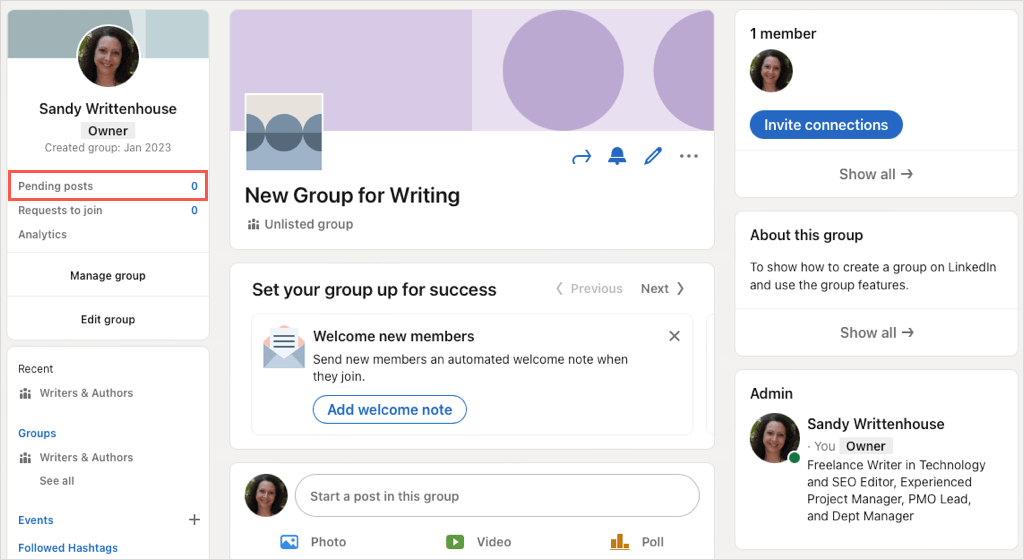
모바일 앱의 경우 상단에서 그룹 관리 를 선택한 다음 하단에서 보류 중인 게시물 을 선택합니다.
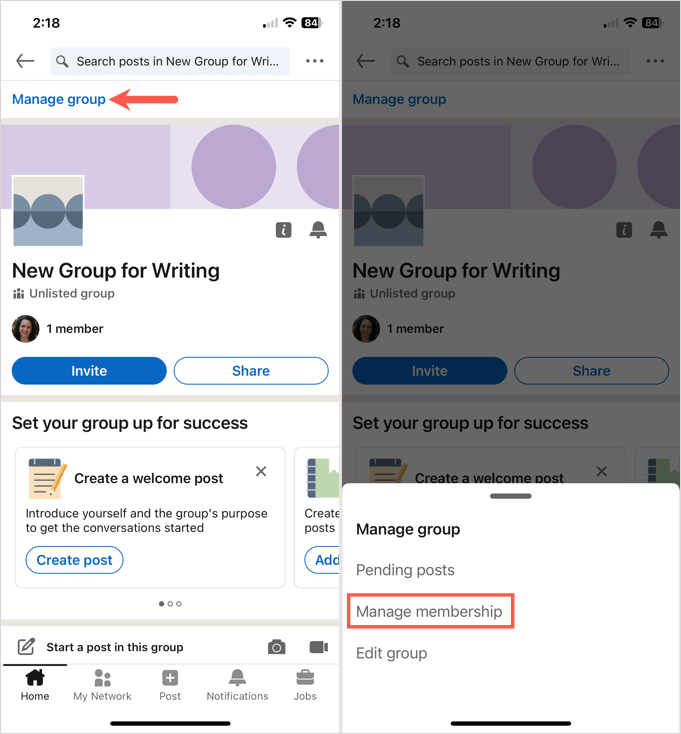
그룹 구성원 관리
새 그룹의 관리자, 요청, 초대 및 차단한 사람들을 보고 편집할 수 있습니다.
웹에서는 왼쪽에서 그룹 관리 를 선택하고 이어지는 화면에서 멤버십 탭을 선택합니다.
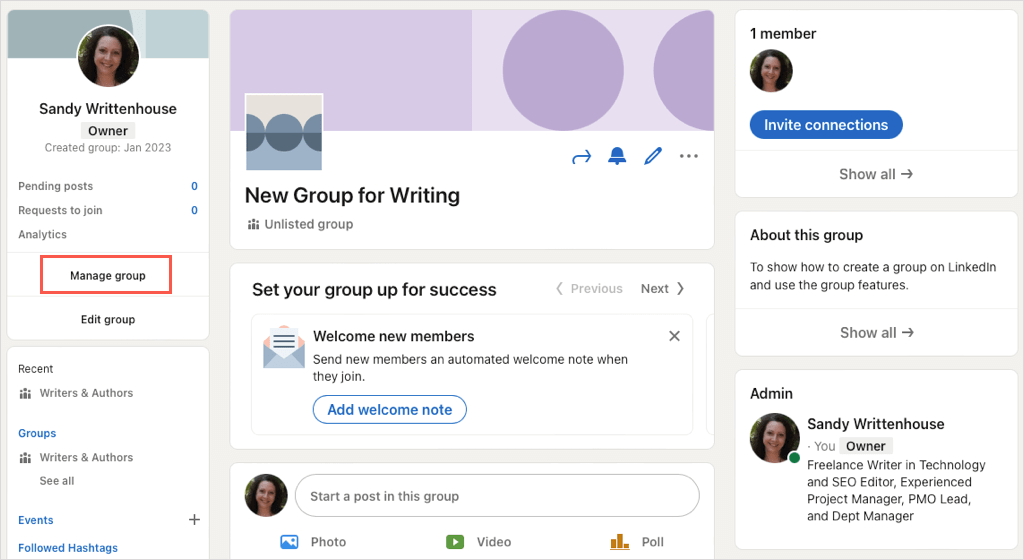
모바일 앱의 경우 상단에서 그룹 관리 를 선택한 다음 하단에서 멤버십 관리 를 선택합니다.
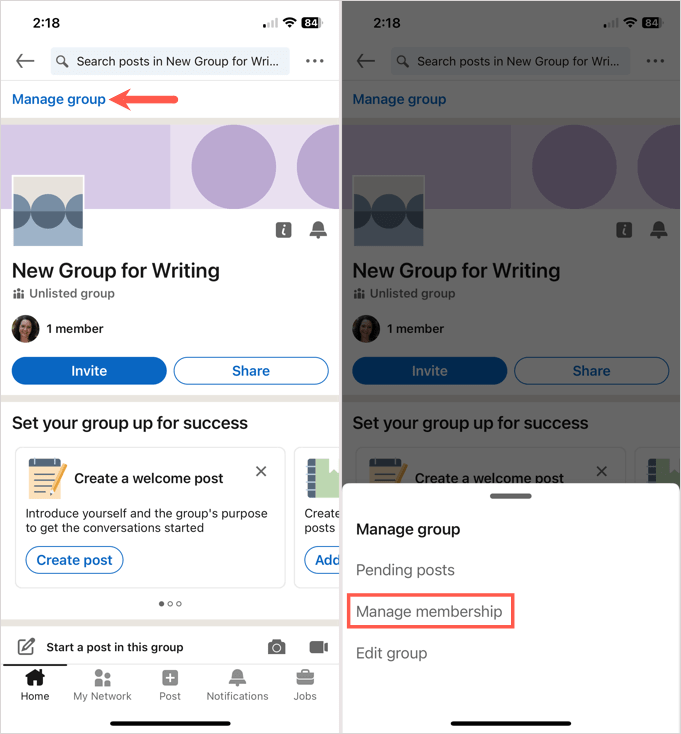
그런 다음 다양한 영역을 이동하여 해당 유형의 활성 그룹 구성원을 관리할 수 있습니다.
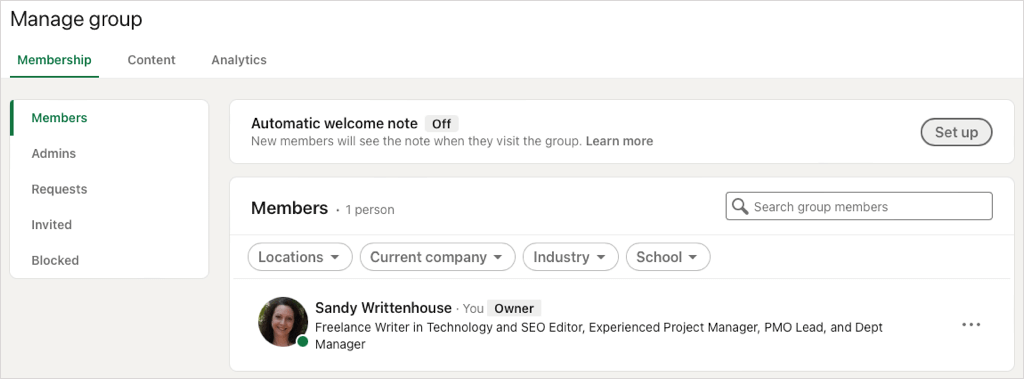
LinkedIn 그룹 삭제
LinkedIn 그룹이 제대로 작동하지 않는다고 판단되면 삭제할 수 있습니다. 현재 LinkedIn 웹사이트에서만 그룹을 삭제할 수 있으며 작업은 영구적이므로 아래 단계를 따르기 전에 그룹을 삭제할 것인지 확인하세요.
팁 : 원하는 경우 그룹 소유권을 삭제하는 대신 그룹 소유자 중 한 명에게 이전할 수 있습니다.
- 왼쪽에서 그룹 편집 을 선택하거나 그룹 이름 오른쪽에서 편집 아이콘을 선택합니다.
- 팝업 창 하단으로 이동하여 이 그룹 삭제 를 선택합니다.
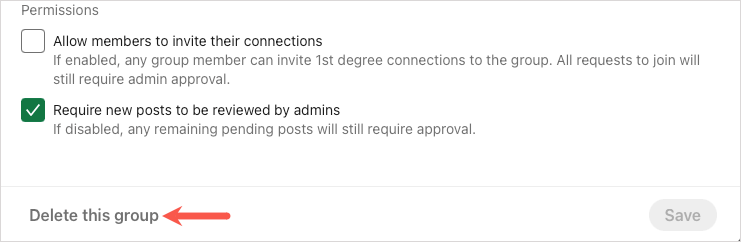
- 다음 팝업 상자에서 그룹 삭제 를 선택하여 확인합니다.
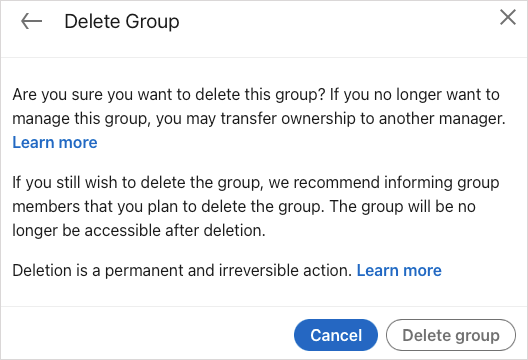
LinkedIn 그룹을 만들면 전문 네트워크를 확장할 수 있을 뿐만 아니라 비슷한 관심사를 가진 사람들이 만나 아이디어를 공유하고 그룹 토론을 할 수 있는 장소를 제공할 수 있습니다.
이제 LinkedIn에서 그룹을 만드는 방법을 알았으니 LinkedIn에서 이력서를 추가하거나 업데이트하는 방법도 살펴보십시오.
